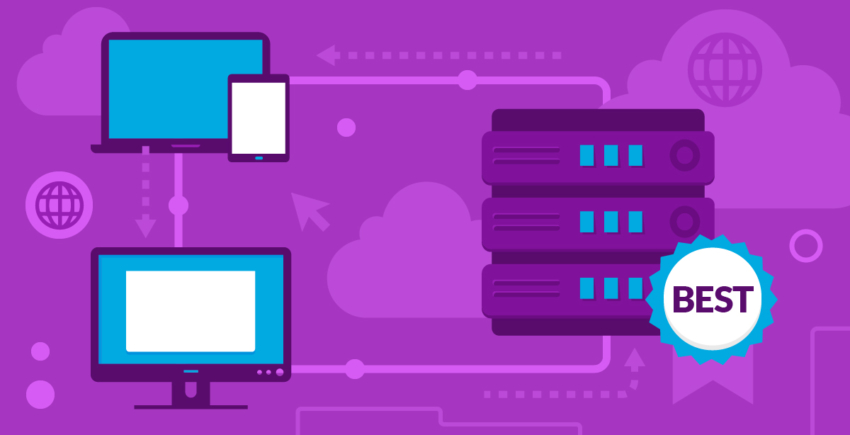将你的域名连接到A2主机
如果你已经拥有一个域名,那么好消息是你无需进行任何复杂的设置工作即可将其连接到你的A2 Hosting网站。 与任何其他主机一样,你需要将注册商的DNS记录指向A2 Hosting。首次注册时,你会收到一封电子邮件,其中包含有关如何执行此操作的明确说明: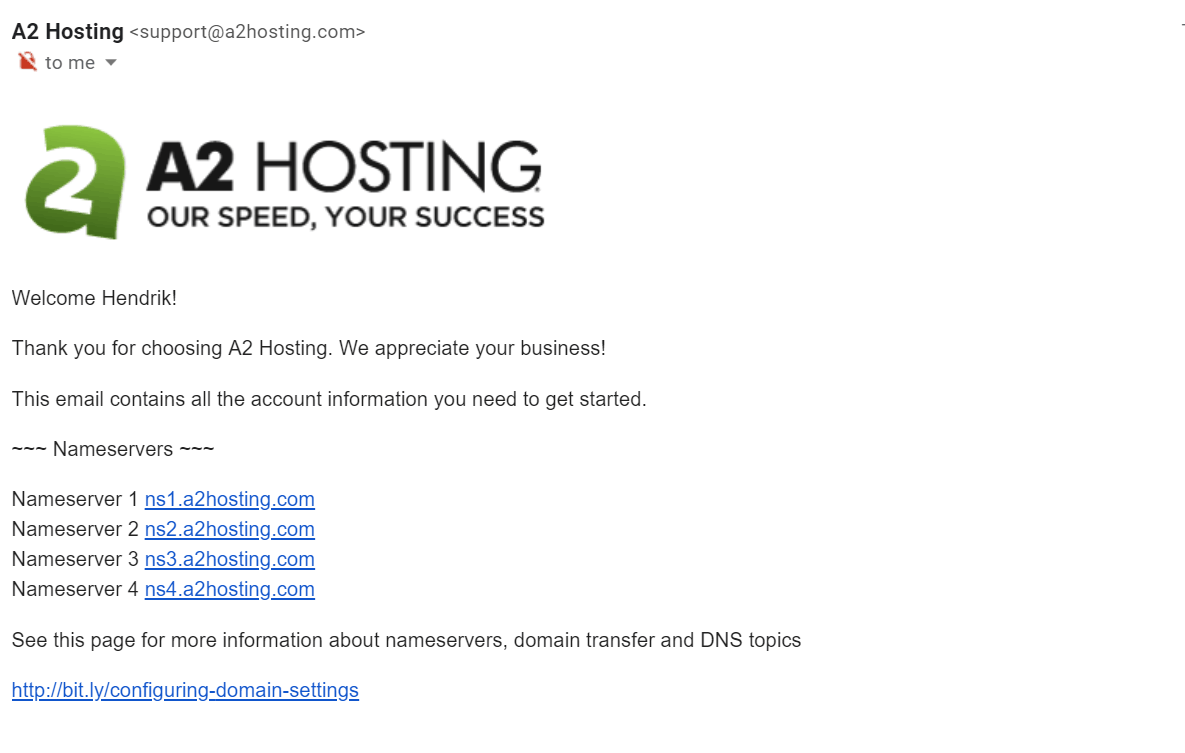 一旦你将你的域名指向A2 Hosting,就大功告成了。
如果你创建一个新的WordPress网站,你还需要将你的域提供给Softaculous安装程序以使其正常工作(我将在下面向你展示)。
一旦你将你的域名指向A2 Hosting,就大功告成了。
如果你创建一个新的WordPress网站,你还需要将你的域提供给Softaculous安装程序以使其正常工作(我将在下面向你展示)。
在A2主机上安装WordPress
当你在注册A2 Hosting时,你只需选中一个复选框,他们就会自动为你安装WordPress(或几乎任何其他网站构建器)。如果你错过了,或者你想在你的帐户上安装其他WordPress网站,请按以下步骤进行操作。 登录你的A2主机面板。然后,点击绿色的“cPanel登录”按钮: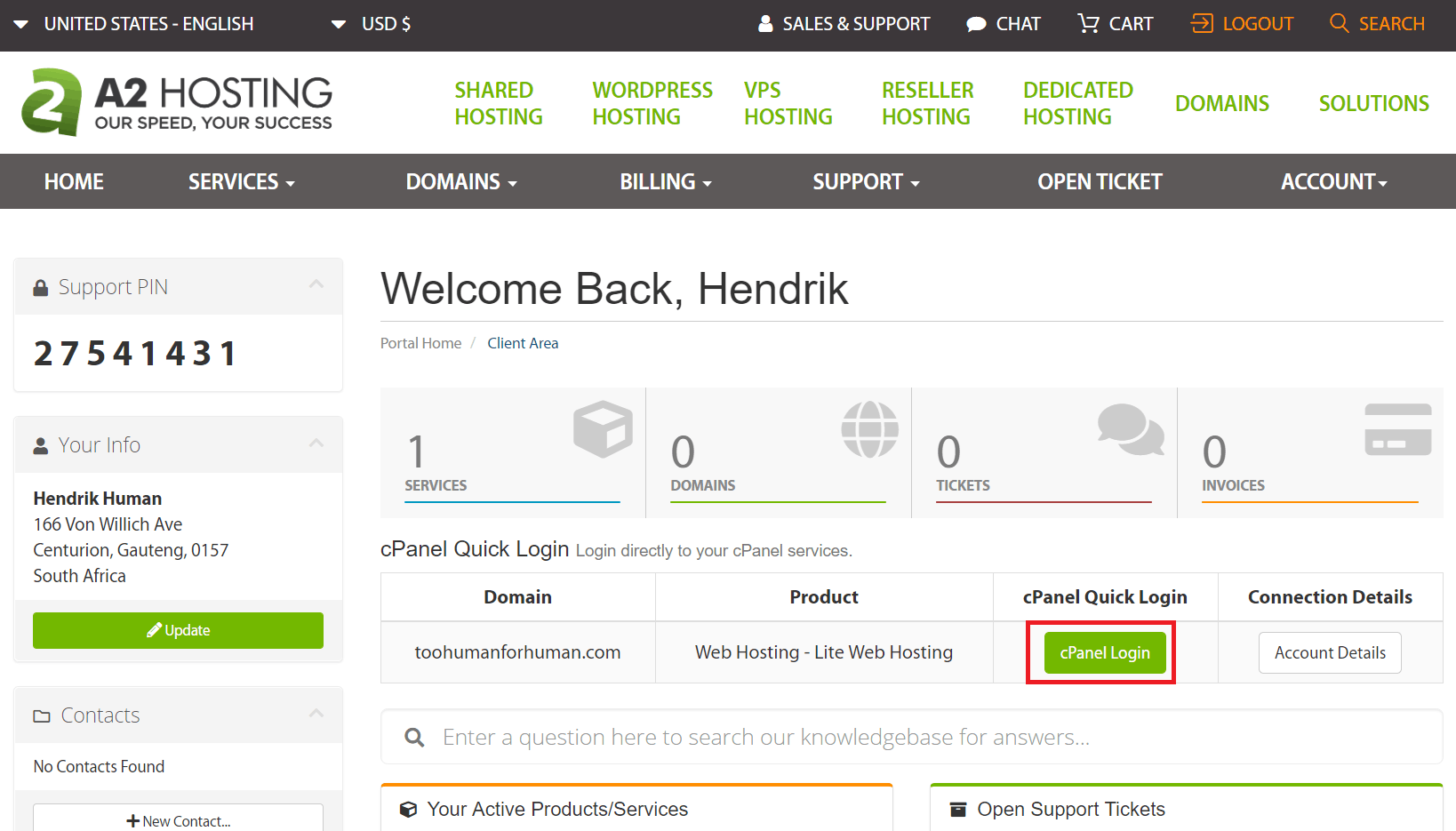 你将被带到cPanel控制面板。 cPanel附带了Softaculous脚本安装程序,你可以使用它在你的帐户上安装WordPress。
Softaculous是cPanel的第一部分,其所有图标都是你可以安装的应用程序。如你所见,WordPress – “A2优化”(A2 Optimized)是第一个选择:
你将被带到cPanel控制面板。 cPanel附带了Softaculous脚本安装程序,你可以使用它在你的帐户上安装WordPress。
Softaculous是cPanel的第一部分,其所有图标都是你可以安装的应用程序。如你所见,WordPress – “A2优化”(A2 Optimized)是第一个选择:
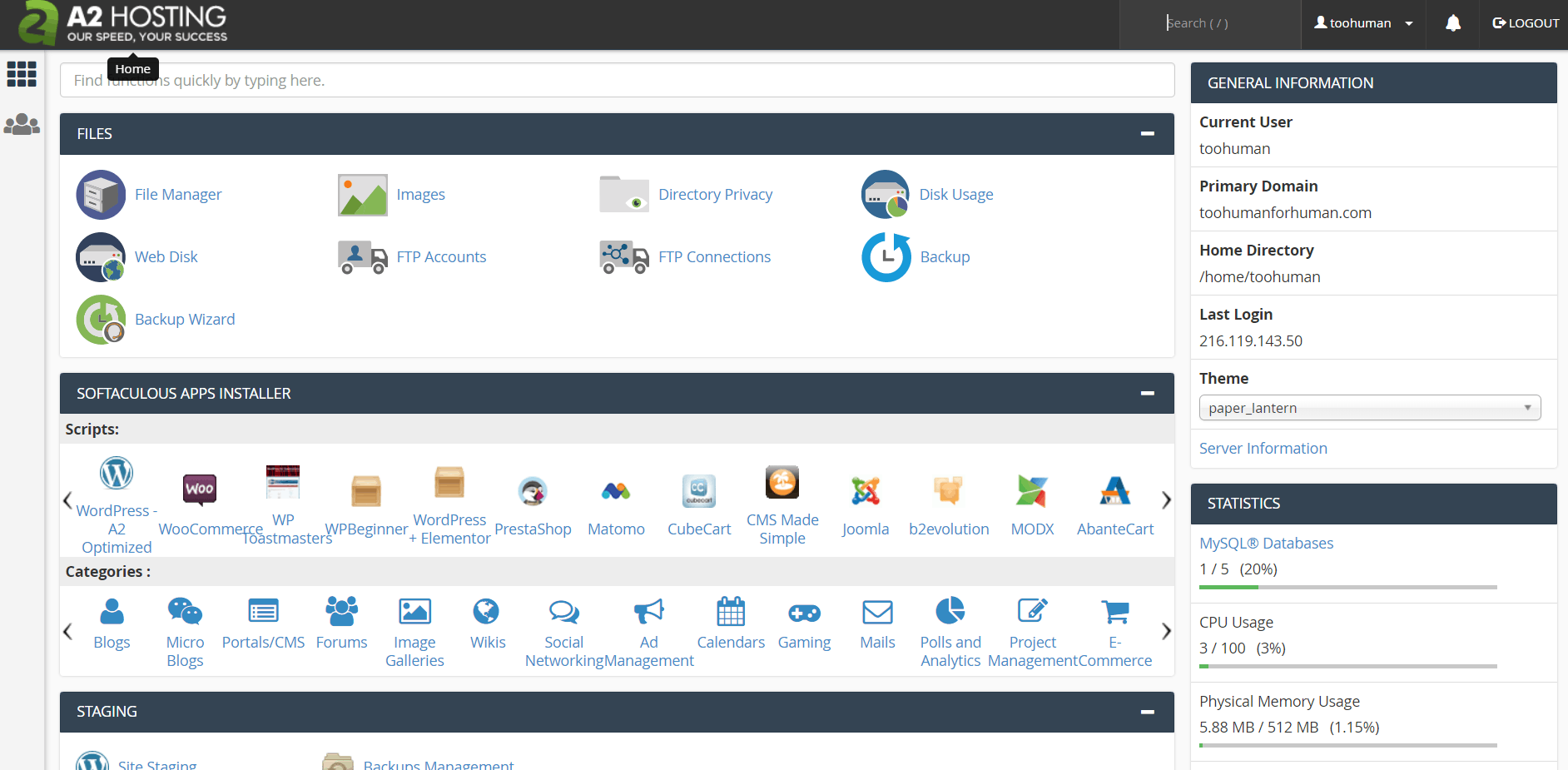 如果点击它,你将进入下面的安装程序页面。此时你应该已经在“安装”选项卡中 – 若要继续安装,只需点击页面底部的“安装”按钮:
如果点击它,你将进入下面的安装程序页面。此时你应该已经在“安装”选项卡中 – 若要继续安装,只需点击页面底部的“安装”按钮:
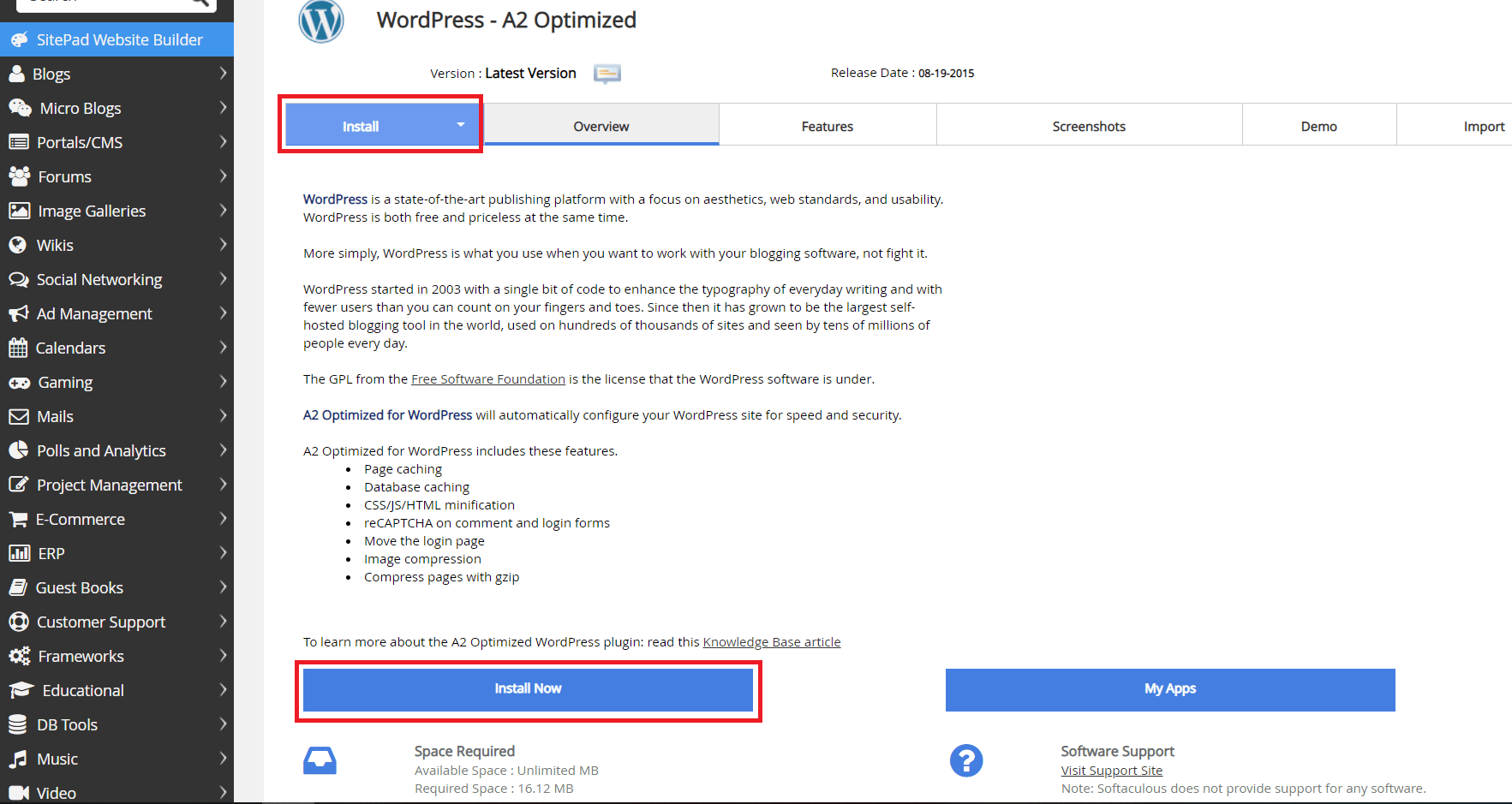 在下一页中,你需要提供Softaculous的一些详细信息,以便安装和设置你的站点。如果你有SSL证书(A2 Hosting确实为你提供免费的Let’s Encrypt SSL证书),请在“选择协议”字段中选择“https://”。否则,你只需选择“https://”。
在“选择域”字段中,你应键入要在其平台上托管站点的域名。然后,你还可以添加站点名称和站点描述:
在下一页中,你需要提供Softaculous的一些详细信息,以便安装和设置你的站点。如果你有SSL证书(A2 Hosting确实为你提供免费的Let’s Encrypt SSL证书),请在“选择协议”字段中选择“https://”。否则,你只需选择“https://”。
在“选择域”字段中,你应键入要在其平台上托管站点的域名。然后,你还可以添加站点名称和站点描述:
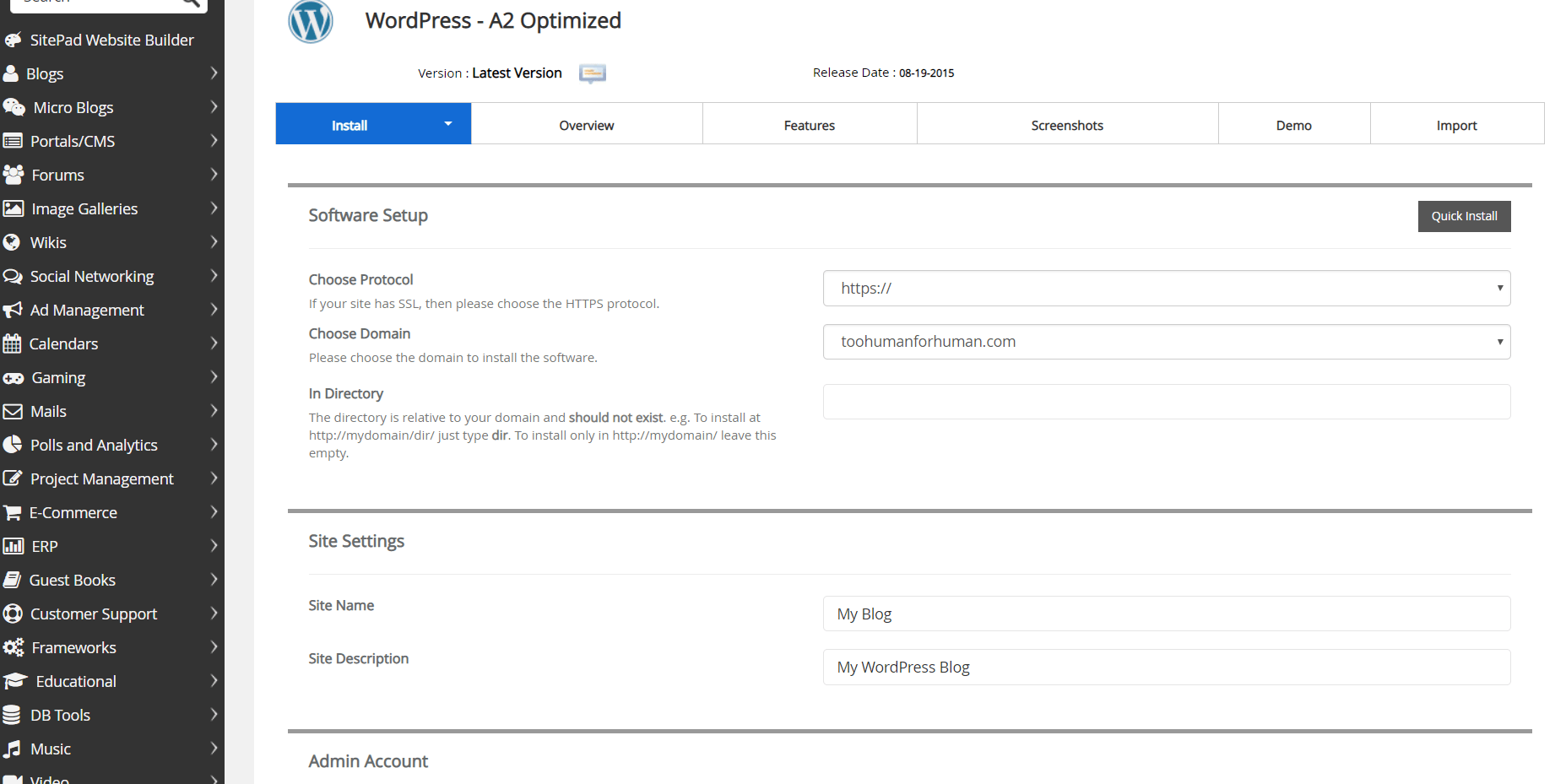 在此之下,你将必须为WordPress管理员帐户设置登录凭据。 A2 Hosting会为你提供用户名和安全密码建议,但你也可以使用自己的密码。
他们也会在电子邮件中提供这些详细信息。 “安装”按钮下方是一个可以输入电子邮件地址的字段:
在此之下,你将必须为WordPress管理员帐户设置登录凭据。 A2 Hosting会为你提供用户名和安全密码建议,但你也可以使用自己的密码。
他们也会在电子邮件中提供这些详细信息。 “安装”按钮下方是一个可以输入电子邮件地址的字段:
 点击“安装”以开始安装过程。这花了我大约两分钟。
请确保在完成之前不要离开此页面,因为这可能会中断安装过程。
点击“安装”以开始安装过程。这花了我大约两分钟。
请确保在完成之前不要离开此页面,因为这可能会中断安装过程。
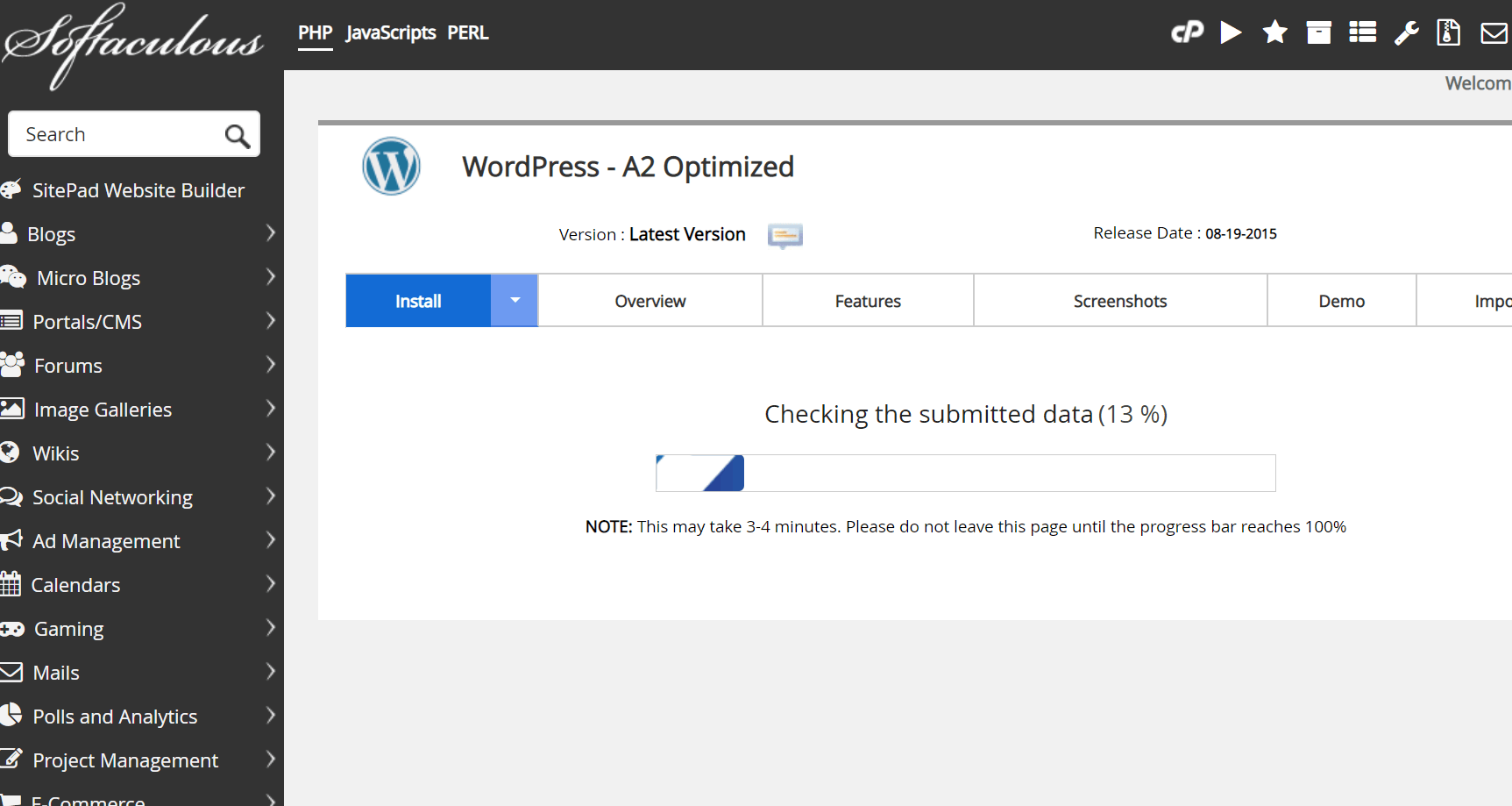 当你看到下面的页面时,就表示你的WordPress网站已成功安装:
当你看到下面的页面时,就表示你的WordPress网站已成功安装:
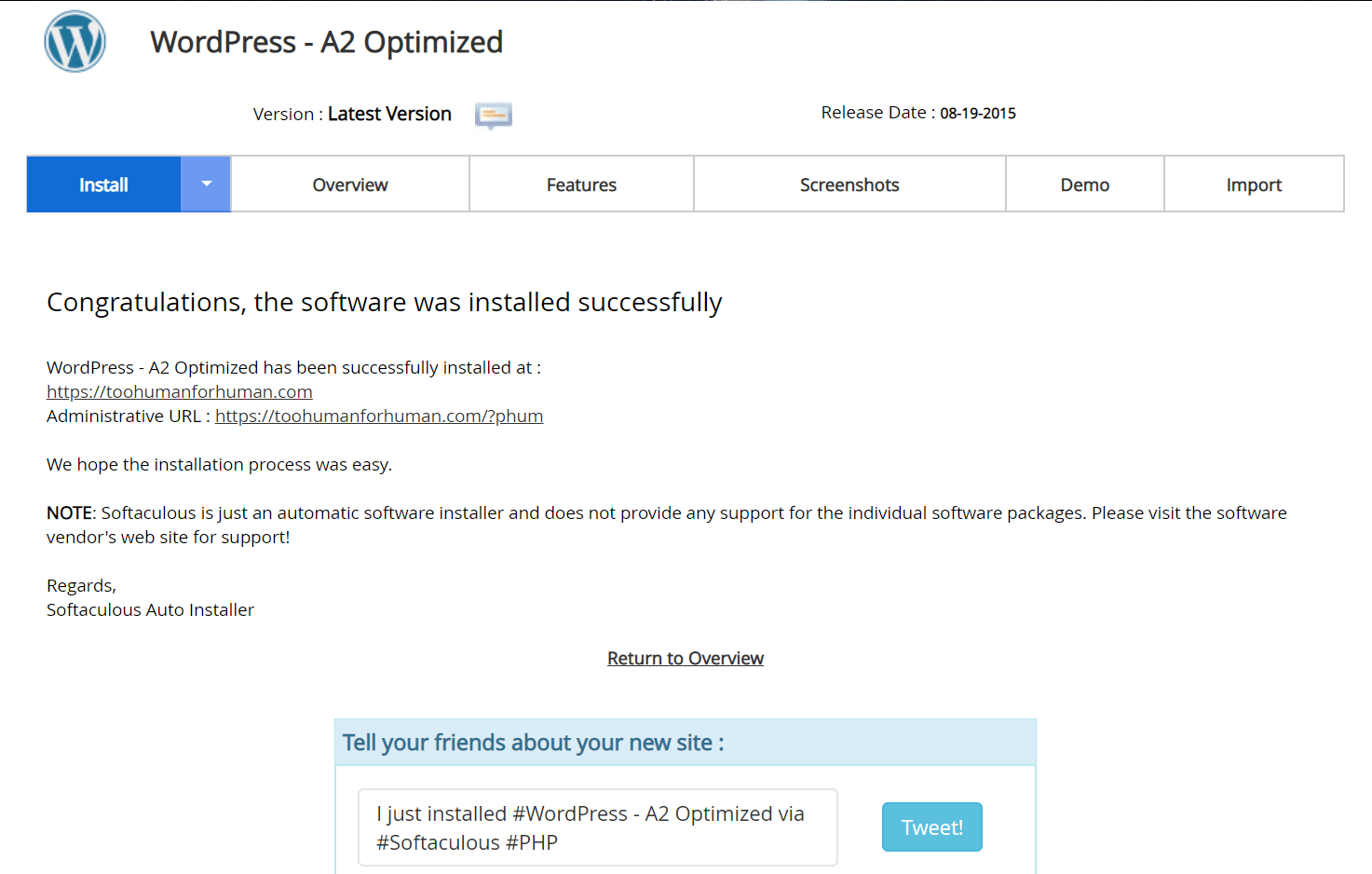 然后,你可以导航到你的WordPress网站,通过点击顶部链接以查看访问者视角,或者使用你的管理帐户登录的底部链接。
你还将通过电子邮件发送有关你的网站信息以及你的登录凭据:
然后,你可以导航到你的WordPress网站,通过点击顶部链接以查看访问者视角,或者使用你的管理帐户登录的底部链接。
你还将通过电子邮件发送有关你的网站信息以及你的登录凭据:
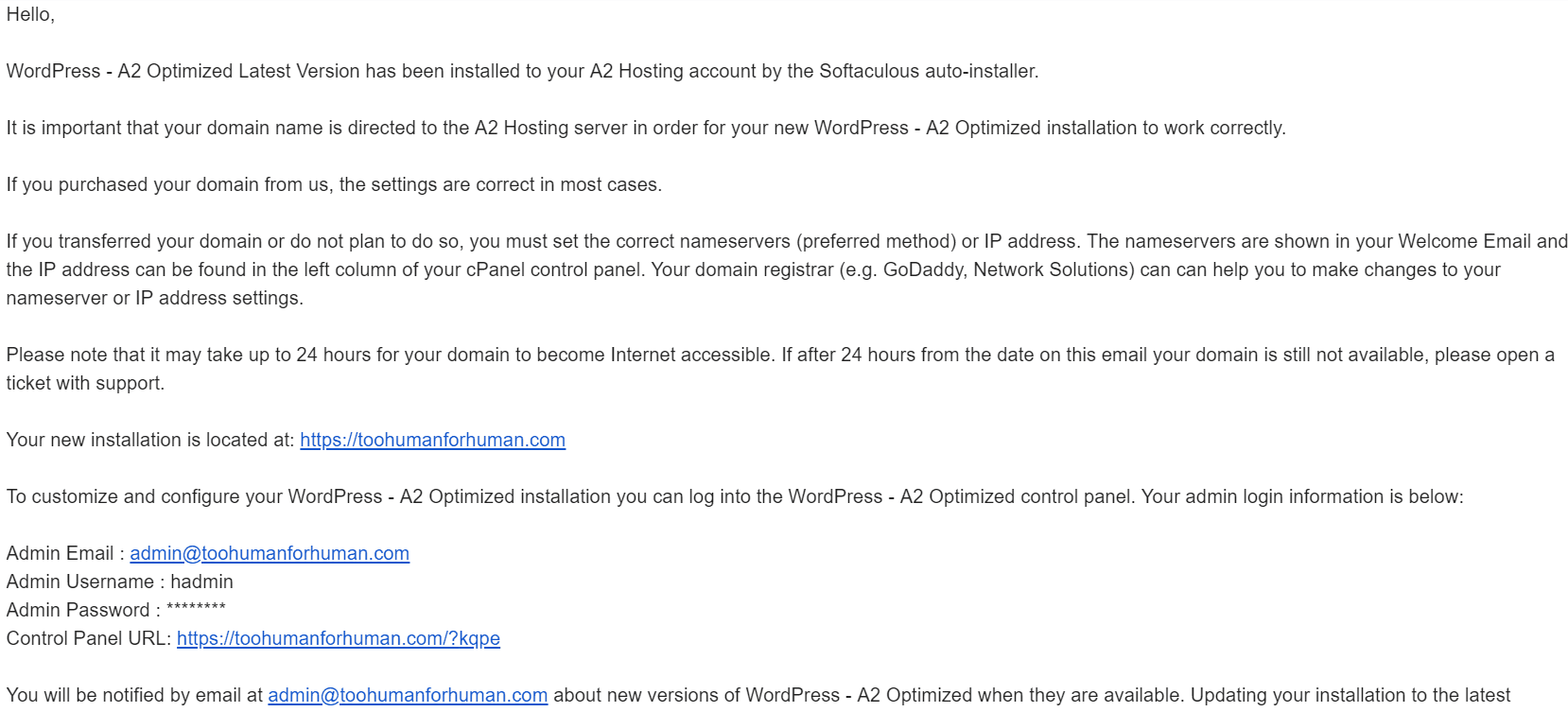
如何在A2主机上设置CDN
CDN是你网站的必备功能,特别是如果你拥有全球受众。幸运的是,你可以使用cPanel A2 Hosting软件包获得免费的CloudFlare帐户。 不幸的是,A2 Hosting没有提供一键设置CDN的方法,但通过cPanel执行此过程仍然很容易。 你有两种方法可以进行设置:部分(CNAME)设置或完整DNS设置。第一种方式是最简单的方法,它将使你能够通过A2 Hosting和cPanel管理DNS和CloudFlare设置。 如果你选择第二种方法,则可以在CloudFlare网站上通过你的帐户管理这些功能。 要在WordPress网站上激活CloudFlare,你需要做的第一件事就是从仪表板重新登录cPanel。然后向下滚动,直到进入“软件”部分。 CloudFlare应该是第一个选择: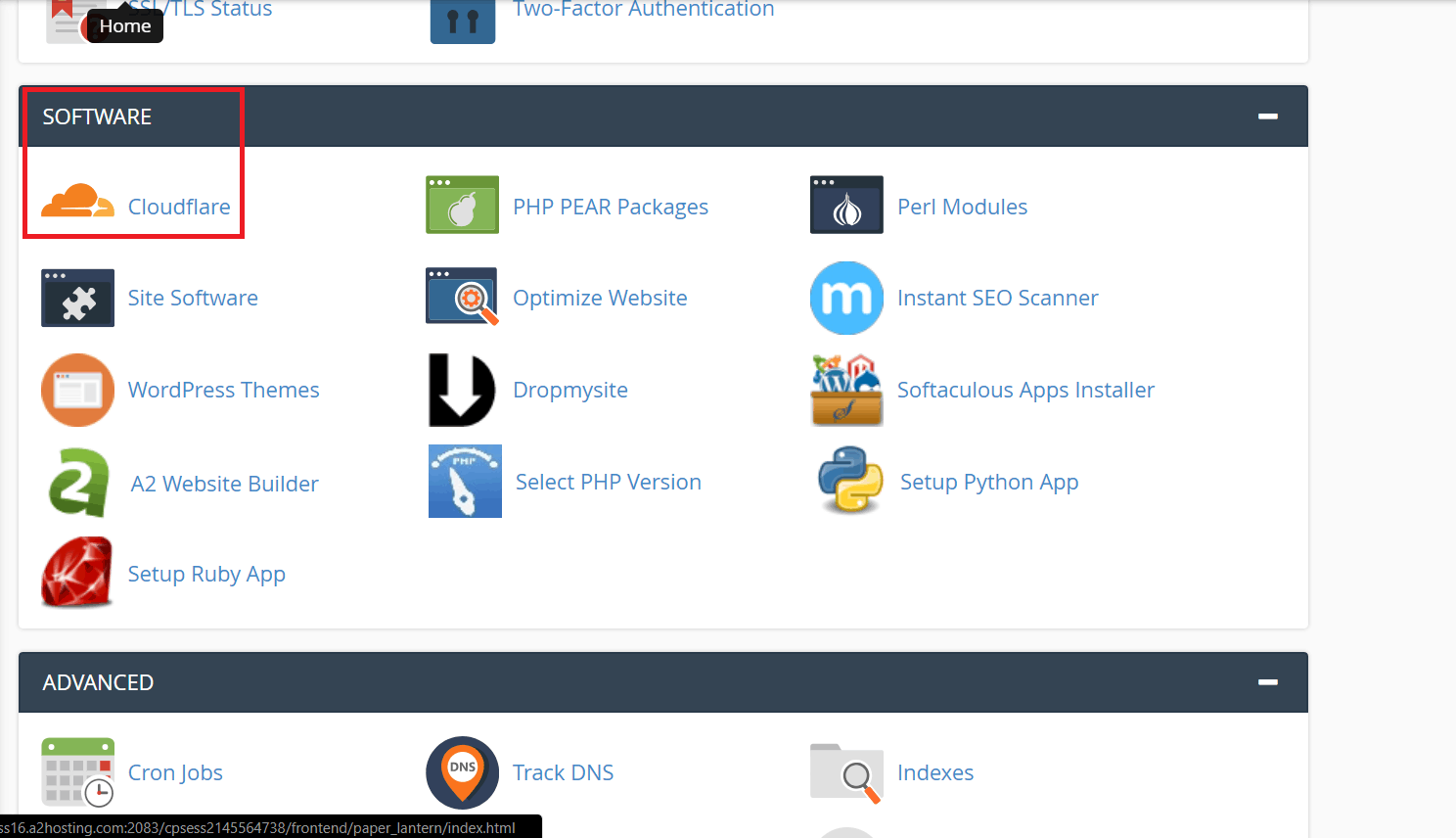 点击后你将被带往A2 Hosting的CloudFlare仪表板的集成版本。如果你没有免费的CloudFlare帐户,则可以点击按钮创建一个帐户,或点击链接登录现有帐户:
点击后你将被带往A2 Hosting的CloudFlare仪表板的集成版本。如果你没有免费的CloudFlare帐户,则可以点击按钮创建一个帐户,或点击链接登录现有帐户:
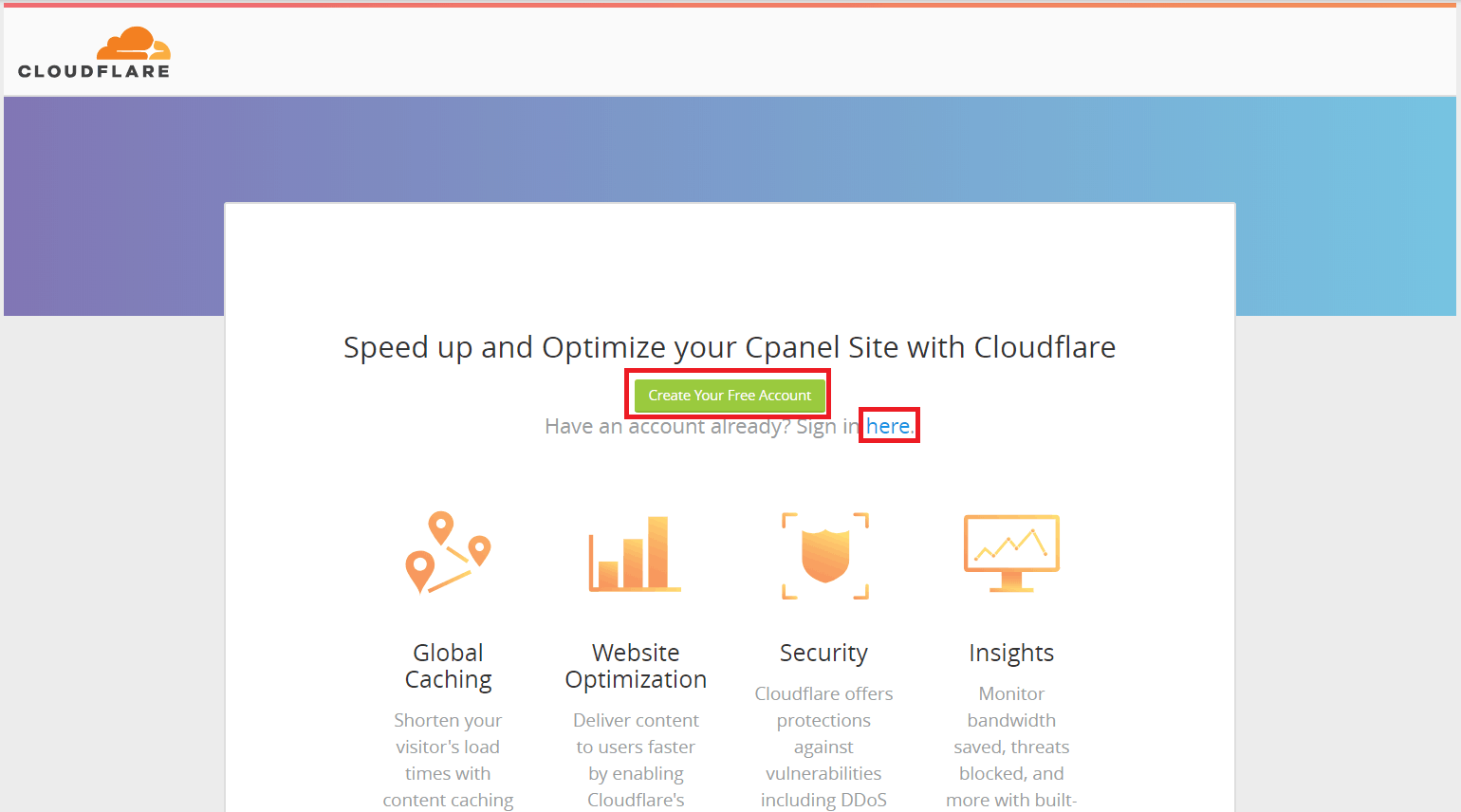 无论你选择哪条路线,系统都会自动连接你的CloudFlare帐户与你的A2托管帐户。这点很方便。同时你也会收到一封确认电子邮件:
无论你选择哪条路线,系统都会自动连接你的CloudFlare帐户与你的A2托管帐户。这点很方便。同时你也会收到一封确认电子邮件:
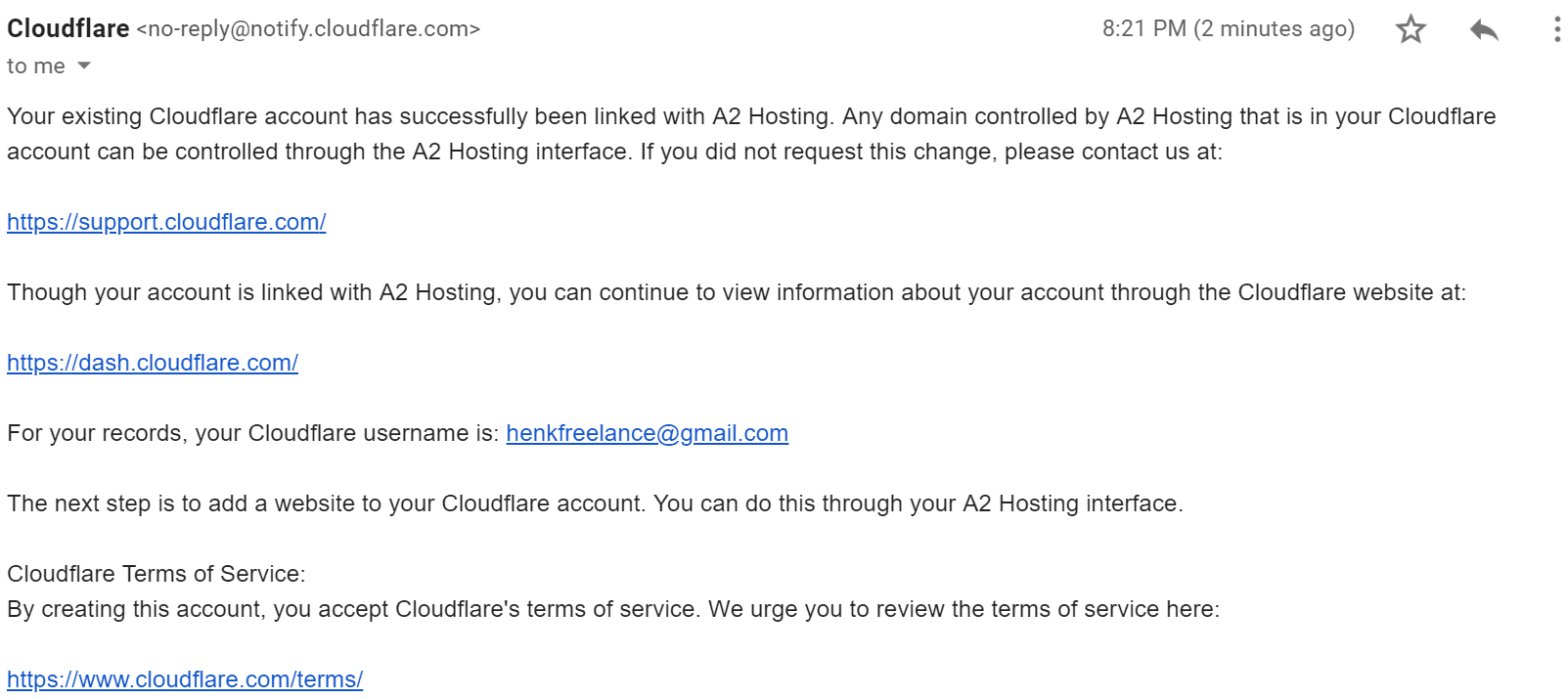 如果你已经拥有CloudFlare帐户,它将自动使用你当前启用CloudFlare的域名。遗憾的是,免费的CloudFlare帐户仅支持一个域,因此如果要在新域上激活CloudFlare,则必须替换原始域或进行升级。
如果你是第一次使用CloudFlare的用户,我将指导你完成后续步骤。此外,你也可以在A2 Hosting文档中找到完整说明。
如果你已经拥有CloudFlare帐户,它将自动使用你当前启用CloudFlare的域名。遗憾的是,免费的CloudFlare帐户仅支持一个域,因此如果要在新域上激活CloudFlare,则必须替换原始域或进行升级。
如果你是第一次使用CloudFlare的用户,我将指导你完成后续步骤。此外,你也可以在A2 Hosting文档中找到完整说明。- 创建帐户或登录后,你将看到“添加域”文本框。在此框中键入要激活CloudFlare的域,然后点击“扫描DNS记录”(Scan DNS Records)。
- 你可以在分析域名的DNS时观看CloudFlare的介绍视频。完成后,你只需点击“继续”即可。
- 你只需在显示DNS记录的下一页再次点击“继续”。
- 你可以在下一页上选择免费计划或购买高级CloudFlare计划。
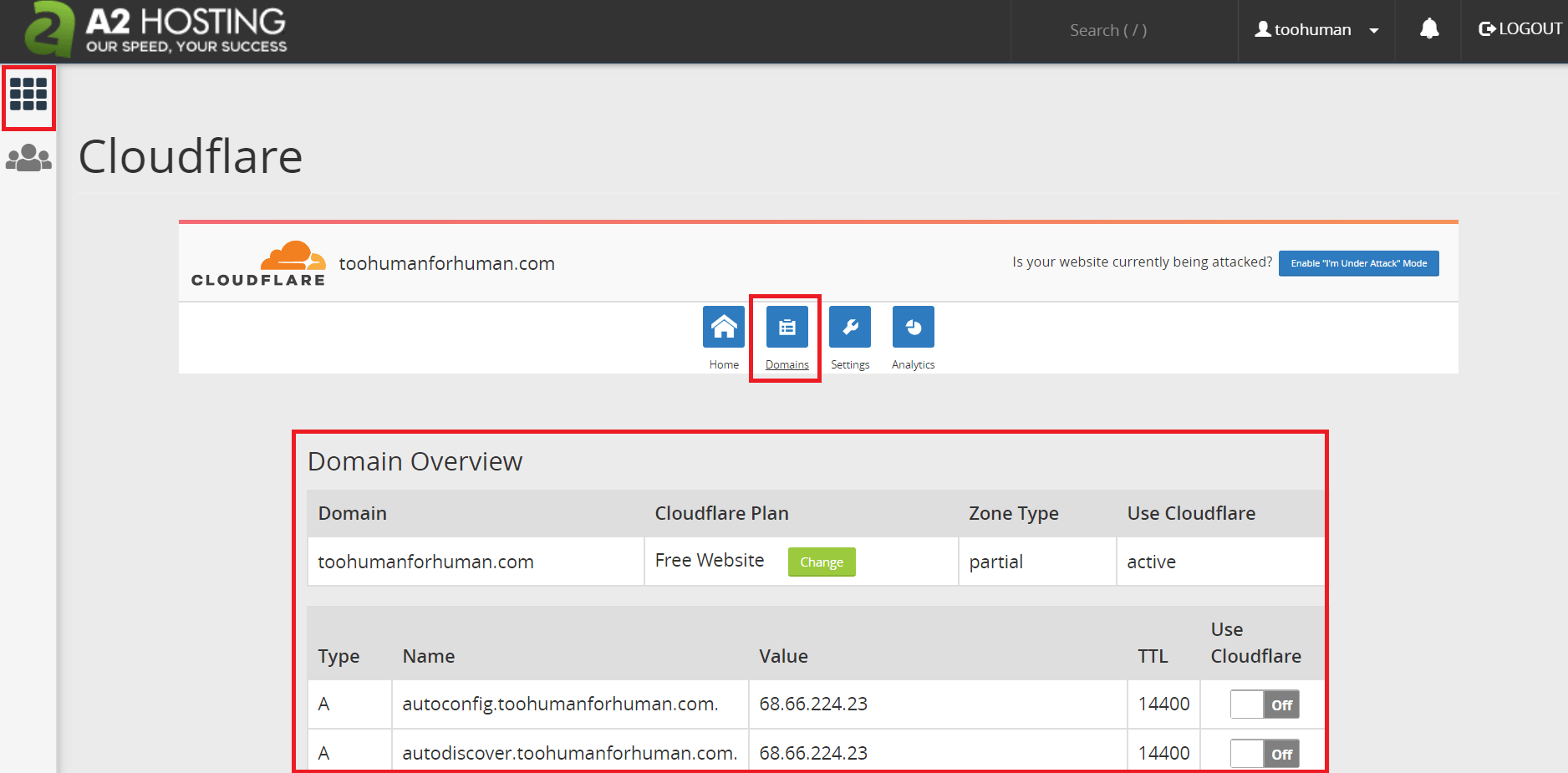 点击左上角的网格图标返回到cPanel。之后,回到CloudFlare以确保一切都刷新。
返回“域”选项卡,然后向下滚动。你会在你的DNS记录下方找到一个橙色按钮,上面写着“从CloudFlare中删除域名”(Remove domain from CloudFlare)。这将从CloudFlare中删除你的DNS和CDN管理,并将其移至你的cPanel帐户。点击后,你只需在弹出框中进行确认:
点击左上角的网格图标返回到cPanel。之后,回到CloudFlare以确保一切都刷新。
返回“域”选项卡,然后向下滚动。你会在你的DNS记录下方找到一个橙色按钮,上面写着“从CloudFlare中删除域名”(Remove domain from CloudFlare)。这将从CloudFlare中删除你的DNS和CDN管理,并将其移至你的cPanel帐户。点击后,你只需在弹出框中进行确认:
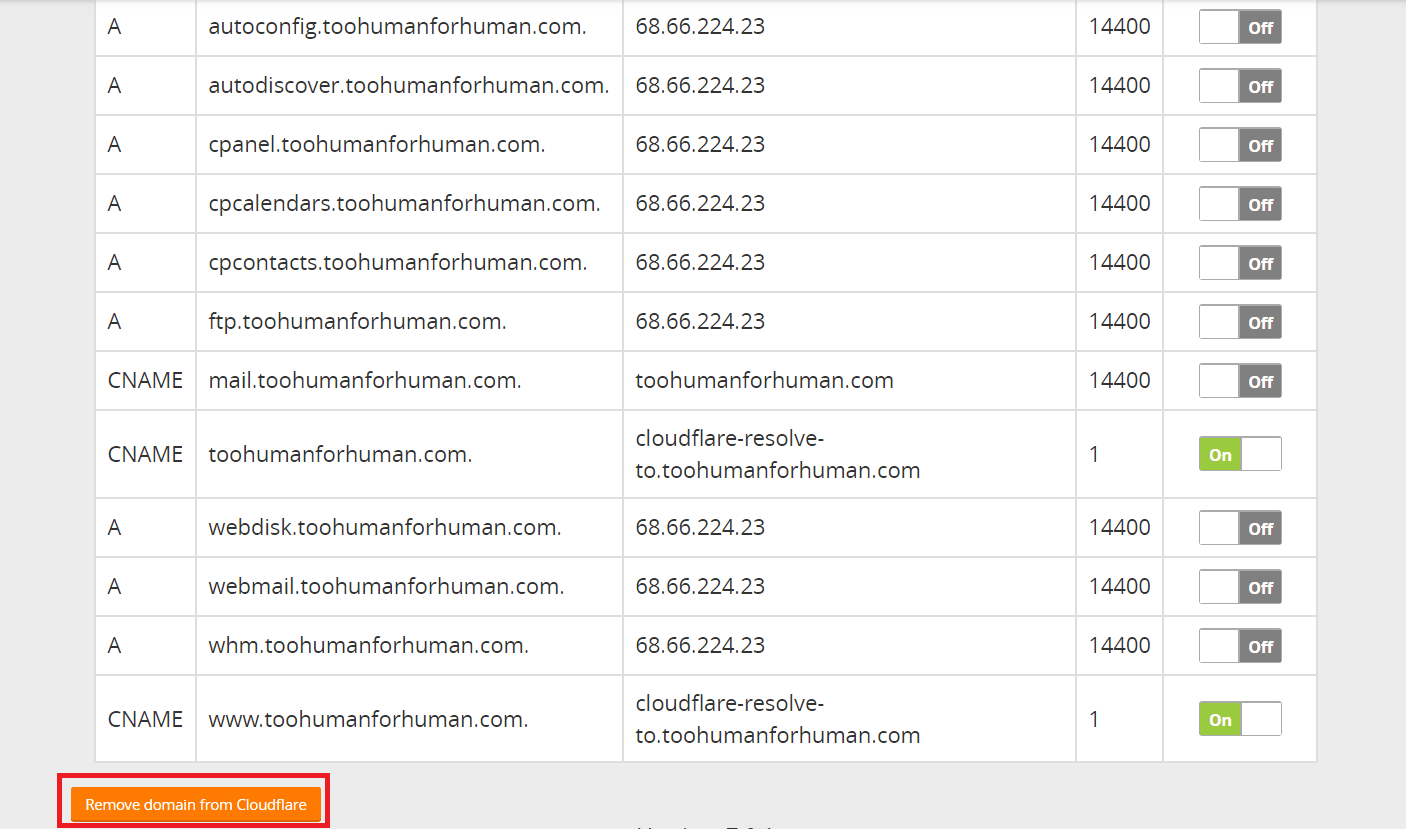 此页面将刷新,而大部分的DNS条目将被删除。这时你需要选择要使用部分或完整的DNS设置。我建议使用部分设置,以便你可以直接从cPanel帐户继续进行管理。点击“使用CNAME设置配置域”(Provision Domain with CNAME Setup)按钮:
此页面将刷新,而大部分的DNS条目将被删除。这时你需要选择要使用部分或完整的DNS设置。我建议使用部分设置,以便你可以直接从cPanel帐户继续进行管理。点击“使用CNAME设置配置域”(Provision Domain with CNAME Setup)按钮:
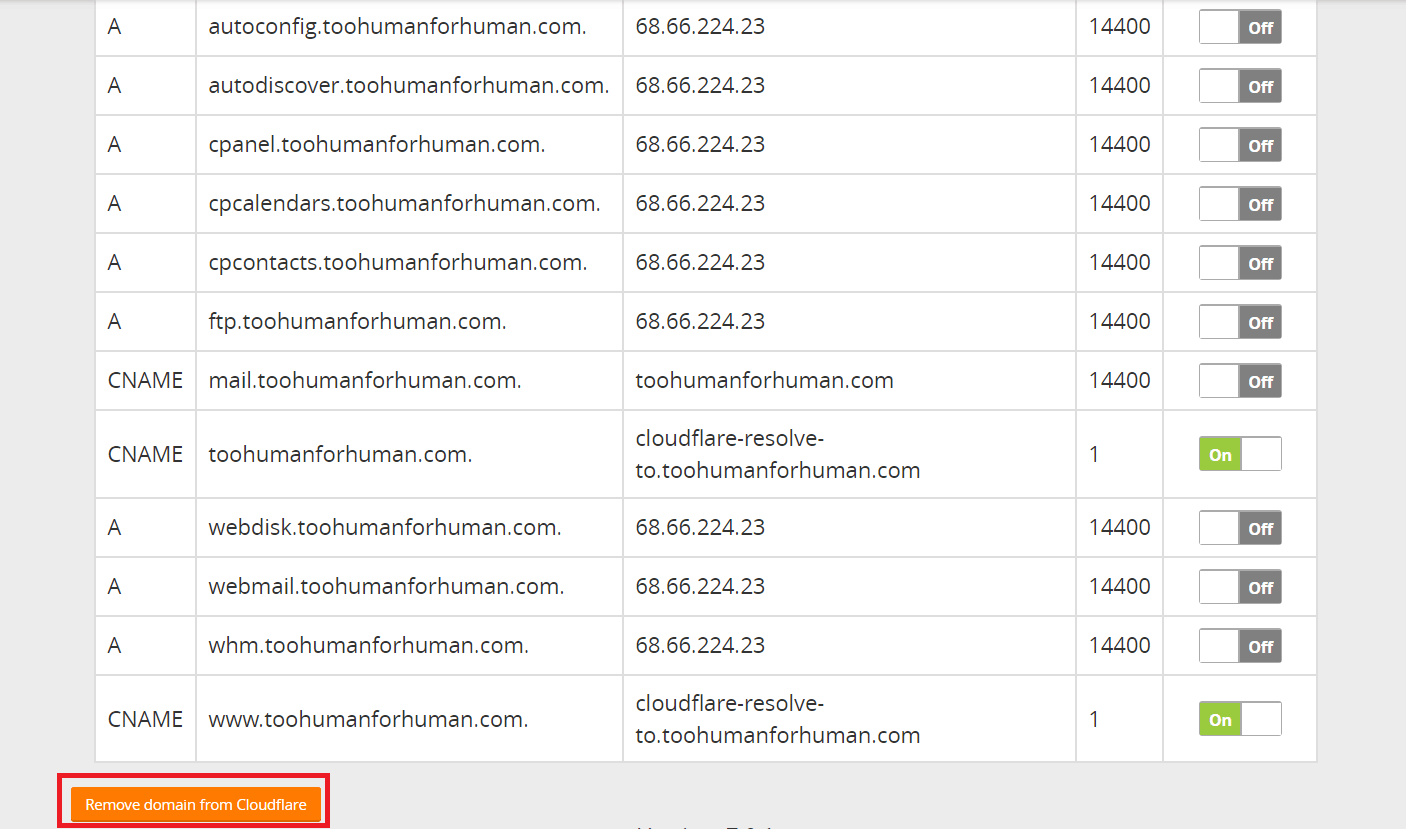 该页面应再次刷新所有DNS记录。为了确保一切正常工作,你应检查CloudFlare是否已打开以下标记的两个条目中的任何一个(或两个):
该页面应再次刷新所有DNS记录。为了确保一切正常工作,你应检查CloudFlare是否已打开以下标记的两个条目中的任何一个(或两个):
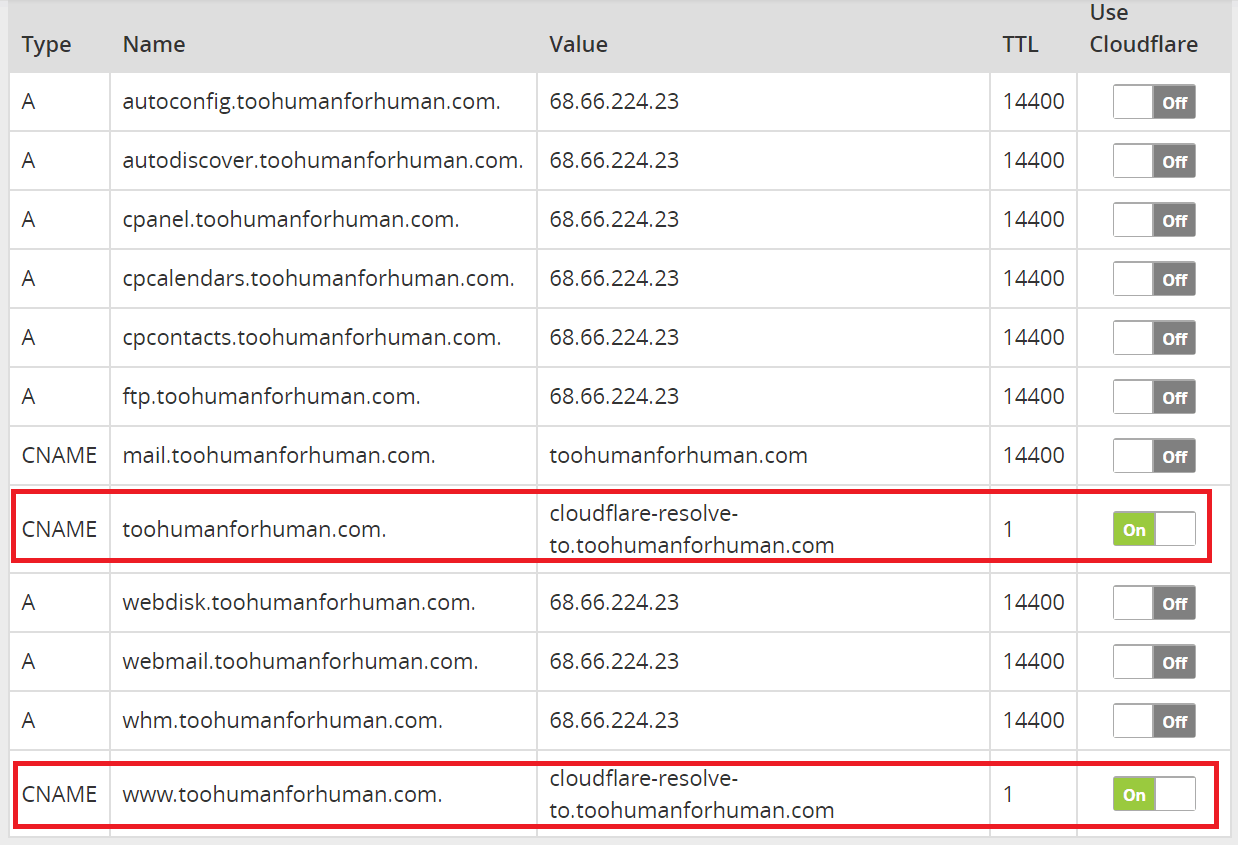 如果这两个项目没有被开启,则你只需将控件切换到“打开”状态即可。
如果你完成了所有这些步骤,你应该还会收到两封电子邮件。一封是关于从CloudFlare中删除你的帐户管理,另一个是关于将其添加到A2 Hosting:
如果这两个项目没有被开启,则你只需将控件切换到“打开”状态即可。
如果你完成了所有这些步骤,你应该还会收到两封电子邮件。一封是关于从CloudFlare中删除你的帐户管理,另一个是关于将其添加到A2 Hosting:
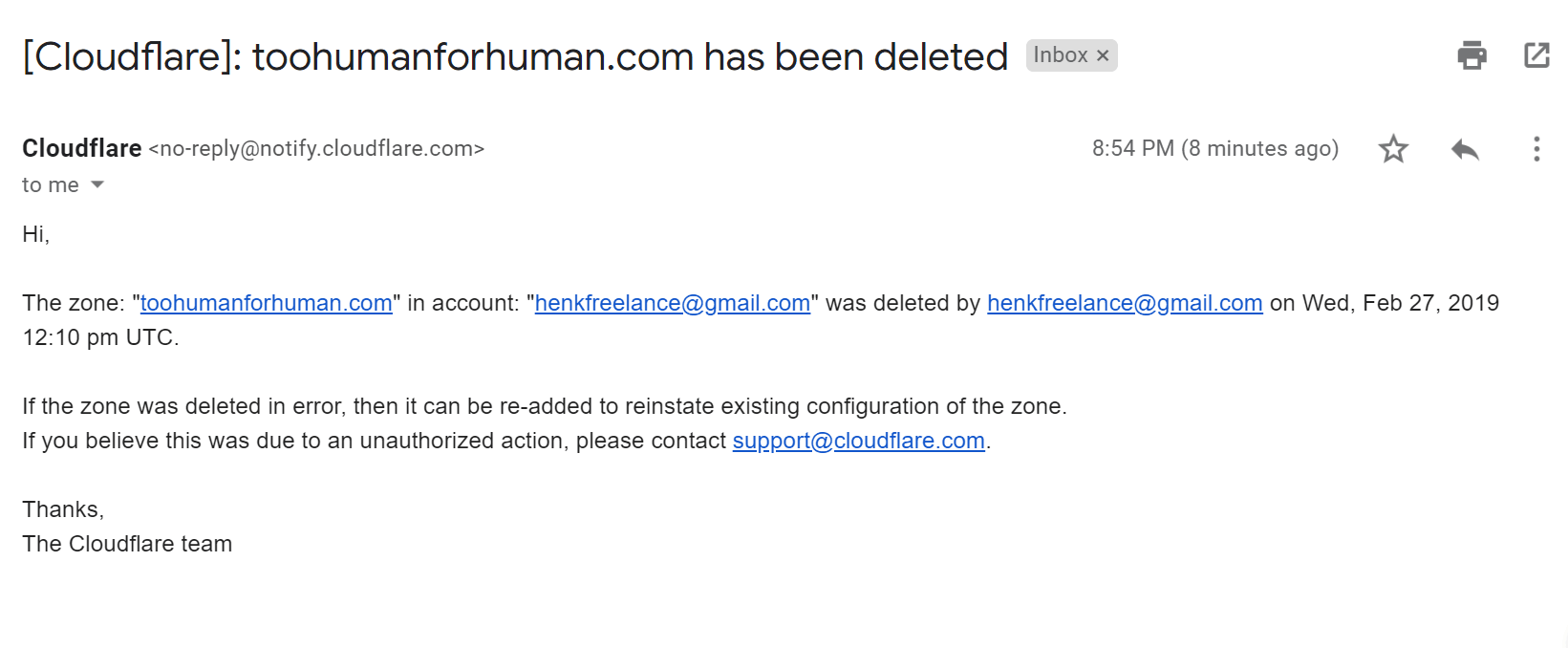
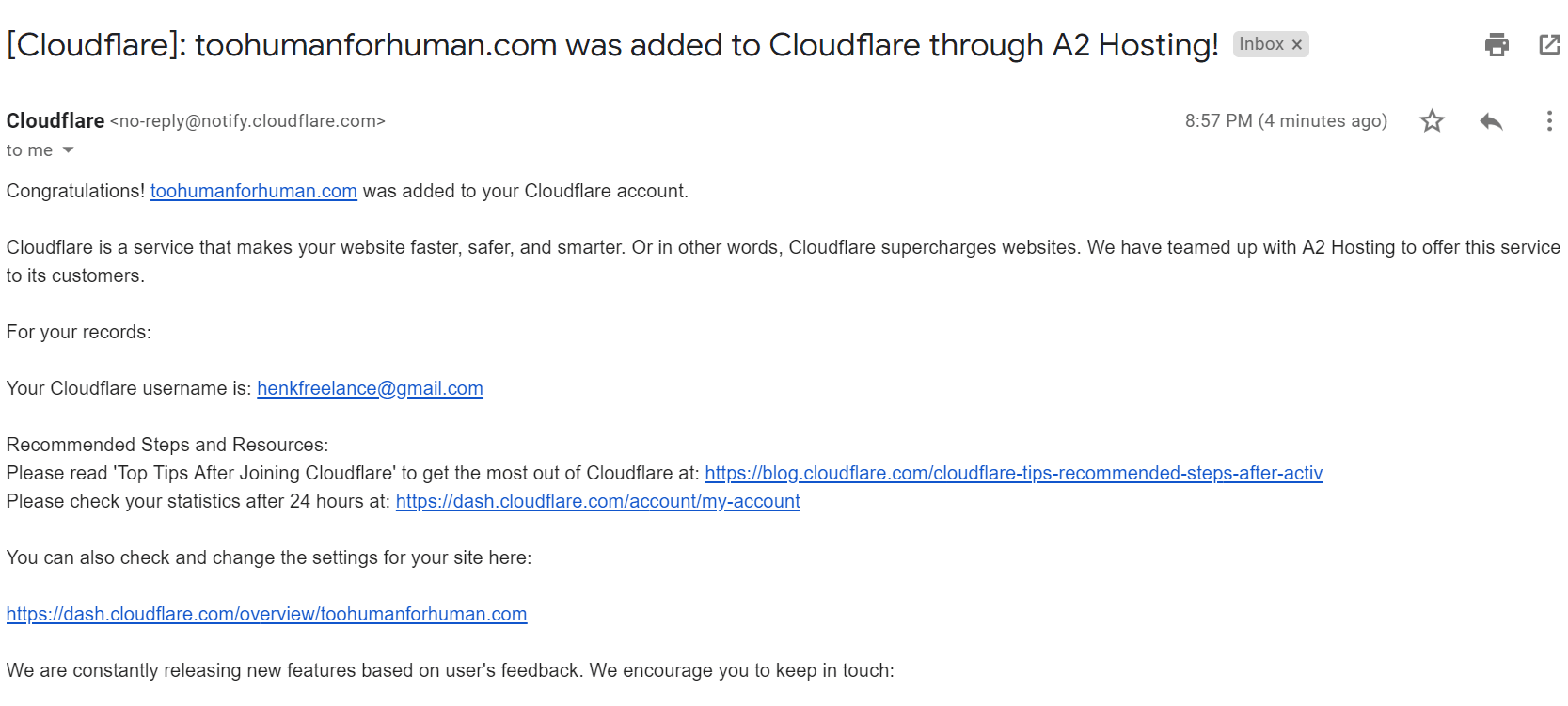 最后,你应该在你的网站上激活并启用CloudFlare。更改可能需要一天才能生效,但对我来说这样的情况很少见,你应该在接下来的一小时内便能完成变更。
最后,你应该在你的网站上激活并启用CloudFlare。更改可能需要一天才能生效,但对我来说这样的情况很少见,你应该在接下来的一小时内便能完成变更。












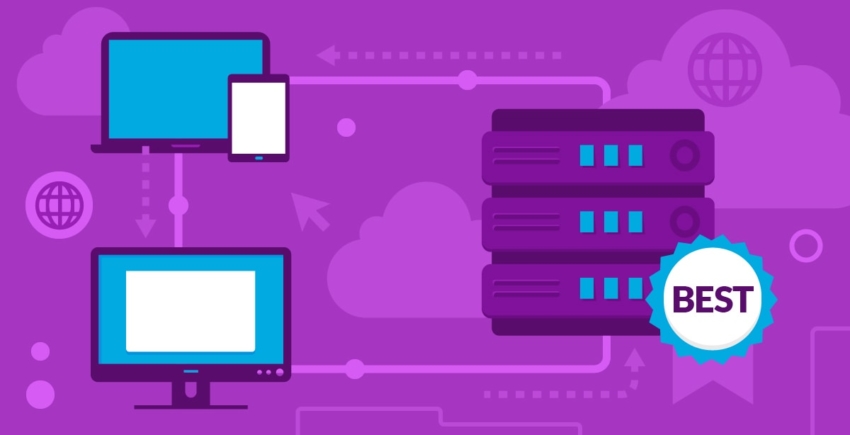
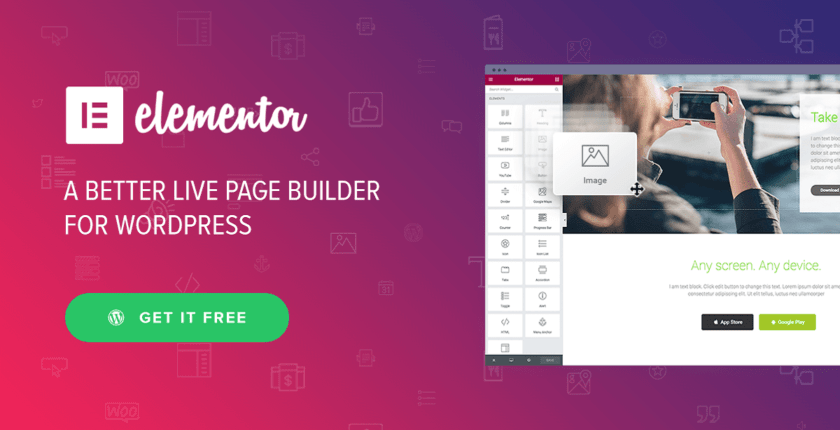

![[年份]的5个最佳Google Cloud WordPress主机](https://dt2sdf0db8zob.cloudfront.net/wp-content/uploads/2020/03/5-Best-Google-Cloud-Platform-WordPress-Hosts-850x435.jpg)
![[年份]的5个最佳Google Cloud WordPress主机](https://dt2sdf0db8zob.cloudfront.net/wp-content/uploads/2020/02/claire-broadley.jpg)